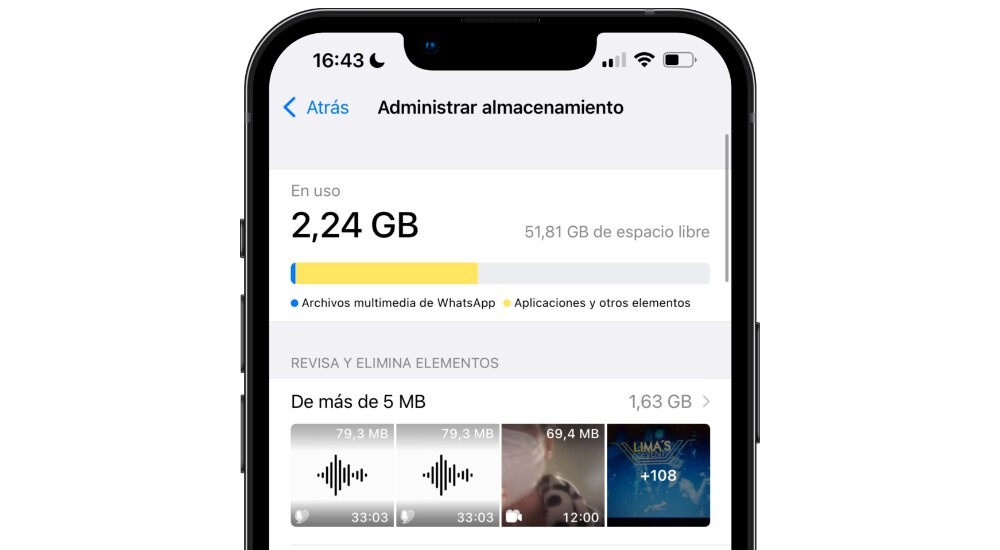A través de WhatsApp recibes decenas de imágenes, videos, audios, documentos Word, Excel, PDF, etc., es más común por los chats grupales que en los personales, pues aquí los integrantes envían a diario un “meme” que automáticamente se almacena en tu teléfono inteligente con sistema operativo iOS o Android. La referida aplicación de mensajería es la principal culpable de que poco a poco tu dispositivo móvil se quede sin memoria interna, ¿Te gustaría cuidar y liberar espacio en el equipo? en Depor te enseñaremos dos configuraciones.
Como se recuerda, al momento de instalar WhatsApp por primera vez, este crea unas carpetas internas en tu celular para que guarde (organizadamente de acuerdo a su tipo) todos los archivos multimedia que empezarás a enviar o recibir, por esta razón es que la app de Meta representa un riesgo para la memoria del teléfono.
MIRA: WhatsApp: cómo activar el modo “Anti espía” en la aplicación
El problema principal es la “descarga automática” de archivos, así que primero te explicaré los pasos para desactivarla, luego, tendrás que eliminar los elementos que consideres de poca importancia en las conversaciones más pesadas de tu cuenta, así vas a liberar una considerable cantidad gigabytes (GB) en el equipo móvil.
Las dos configuraciones para que WhatsApp no ocupe toda la memoria de tu celular
Elimina la descarga automática
- Primero, verifica que WhatsApp no tenga actualizaciones pendientes en la Google Play o App Store.
- Ahora, abre la aplicación y presiona sobre el ícono de los tres puntos que se ubican arriba a la derecha (en Android); o el engranaje abajo a la derecha (en iOS).
- El siguiente paso es acceder a los “Ajustes” > presiona el apartado “Almacenamiento y datos”.
- En la sección denominada “Descarga automática” oprime en “Descarga con datos móviles” y deselecciona todas las opciones.
- Luego, haz lo mismo en “Descarga con Wi-Fi”.
- Listo, así los archivos multimedia no se descargarán automáticamente cuando los recibas (tendrás que hacerlo de forma manual).
- Sin duda es una forma de no guardar elementos irrelevantes en la memoria del smartphone.
Libera espacio de almacenamiento
- Entra a los “Ajustes” > “Almacenamiento y Datos”.
- Toca la opción que dice “Administrar almacenamiento”.
- Aquí te aparecerá el peso total en megabytes o gigabytes que WhatsApp ocupa en tu celular.
- Desplázate hacia abajo hasta llegar a la sección de “Chats”.
- El orden de los contactos o grupos son las conversaciones más pesadas.
- Para liberar espacio solo necesitas entrar a un chat > marcar la casilla “Seleccionar todos” > y apretar el tacho de basura “Eliminar”.
- También puedes borrar manualmente los elementos que consideres irrelevantes.
Estas son las señales para reconocer mensajes maliciosos en WhatsApp
- Primero, verifica que WhatsApp no tenga actualizaciones pendientes, a veces la app se actualiza para corregir huecos de seguridad.
- Evita abrir enlaces sospechosos, ya sean los que te envían tus amigos o personas desconocidas. Estos podrían descargar automáticamente un archivo que contiene virus.
- Reconoces un enlace sospechoso porque normalmente la URL es corta y no te permite ver la dirección completa.
- No hagas caso a los mensajes que provienen de números desconocidos y menos si son del extranjero. Muchas veces tratan de ofrecerte trabajo con la paga que todos quisieran y cuando caes en la trampa te obligan a descargar un aplicativo con virus.
- La popular estafa del premio. Se trata de un mensaje falso en donde te ofrecen un premio o descuento en una reconocida tienda, antes de otorgarte el “regalo” (que jamás llegará) también te obligan a descargar una aplicación.
- No brindes ningún tipo de código. Los ciberdelincuentes te pedirán amablemente que le compartas un código de autenticación que según ellos te “enviaron por error”, si lo concedes podrán acceder a tu cuenta de WhatsApp desde otro celular.
¿Te gustó esta nueva información sobre WhatsApp? ¿Aprendiste un truco útil? Esta aplicación está llena de ‘secretos’, códigos, atajos y novedosas herramientas que puedes seguir probando y solo necesitarás entrar al siguiente enlace para más notas de WhatsApp en Depor, y listo. ¿Qué esperas?